Υπάρχουν πολλοί λόγοι για τους οποίους οι χρήστες θέλουν να επαναφέρουν το iPad χωρίς αναγνωριστικό ή κωδικό πρόσβασης της Apple.
- Αποκτήστε ένα μεταχειρισμένο iPad από άλλους και θέλετε να παρακάμψετε το Apple ID του προηγούμενου κατόχου.
- Καθαρίστε το χώρο αποθήκευσης του iPad όταν ξεχάσετε το ID της Apple ή / και τον κωδικό πρόσβασης.
- Ξεχάσατε το αναγνωριστικό σας Apple και αποτυγχάνετε να χρησιμοποιείτε οποιαδήποτε προϊόντα της Apple.
Ως αποτέλεσμα, το κύριο πρόβλημα είναι πώς να επαναφέρετε εργοστασιακά ένα iPad χωρίς αναγνωριστικό ή κωδικό πρόσβασης της Apple.
Μην ανησυχείτε και αυτή η ανάρτηση συλλέγει το 5 με εύκολους και ασφαλείς τρόπους για να σας βοηθήσει να επαναφέρετε το iPad στο εργοστάσιο χωρίς αναγνωριστικό ή κωδικό πρόσβασης της Apple.
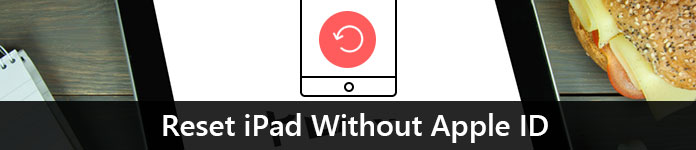
- Μέρος 1. Πώς να επαναφέρετε το iPad χωρίς Apple ID χρησιμοποιώντας το iOS Unlocker
- Μέρος 2. Πώς να επαναφέρετε το iPad με δύο επίσημες μεθόδους
- Μέρος 3. Πώς να επαναφέρετε το iPad με άλλα δύο εργαλεία
- Μέρος 4. Συμβουλές που πρέπει να διαβάσετε πριν και μετά την επαναφορά του iPad
- Μέρος 5. Συχνές ερωτήσεις για την επαναφορά του iPad χωρίς Apple ID
Μέρος 1. Πώς να επαναφέρετε το iPad χωρίς Apple ID χρησιμοποιώντας το iOS Unlocker
Για την επαναφορά του iPad, το απαραίτητο βήμα είναι η εισαγωγή του κωδικού πρόσβασης Apple ID. Ωστόσο, μόλις ξεχάσετε το Apple ID ή τον κωδικό πρόσβασης, φαίνεται ότι δεν θα συμβεί τίποτα.
Ωστόσο, Apeaksoft iOS Unlocker μπορεί να σας βοηθήσει να αφαιρέσετε το Apple ID και να επαναφέρετε το εργοστάσιο στο iPad χωρίς να εισάγετε λογαριασμό ή κωδικό πρόσβασης Apple ID.

4,000,000 + Λήψεις
Επαναφορά εργοστασιακών ρυθμίσεων iPad χωρίς αναγνωριστικό ή κωδικό πρόσβασης Apple.
Καταργήστε το υπάρχον Apple ID ώστε να μπορείτε να δημιουργήσετε ένα νέο Apple ID για χρήση.
Σκουπίστε τον κωδικό πρόσβασης κλειδώματος οθόνης και τον κωδικό πρόσβασης χρόνου οθόνης για να μπείτε στο κλειδωμένο iPad.
Συμβατό με όλα τα μοντέλα iPad και την τελευταία έκδοση iPadOS 17.
Τώρα, ας δούμε πώς να χρησιμοποιήσουμε αυτό το λογισμικό για επαναφορά εργοστασιακών ρυθμίσεων iPad χωρίς Apple ID.
Βήμα 1Συνδέστε το iPad στον υπολογιστήΚατεβάστε δωρεάν το iOS Unlocker στον υπολογιστή σας και επιλέξτε τη λειτουργία "Κατάργηση Apple ID".
Συνδέστε το iPad σας στον υπολογιστή και μην ξεχάσετε να πατήσετε Εμπιστοσύνη στο iPad σας για να εμπιστευτείτε τον υπολογιστή.
 Βήμα 2Κατάργηση αναγνωριστικού της Apple
Βήμα 2Κατάργηση αναγνωριστικού της AppleΚάντε κλικ στο κουμπί "Έναρξη" για να ξεκινήσετε την αφαίρεση του Apple ID και του λογαριασμού iCloud που σχετίζεται με το iPad σας. Μετά από αυτό, το iOS Unlocker θα ξεκινήσει να αφαιρεί το Apple ID σας και να επαναφέρει εργοστασιακά το iPad.

Μέρος 2. Πώς να επαναφέρετε το iPad με δύο επίσημες μεθόδους
Πώς να επαναφέρετε τις εργοστασιακές ρυθμίσεις του iPad χωρίς Apple ID χρησιμοποιώντας το iTunes
Ο δεύτερος τρόπος επαναφοράς του iPad είναι αυτοκινητόδρομος. Ωστόσο, πρέπει να βεβαιωθείτε ότι δεν έχετε ενεργοποιήσει το "Find My iPad" πριν και θα συνεχίσετε να κολλάτε στη σύνδεση Apple ID μετά την επαναφορά του iPad. Ο τρόπος επαναφοράς του iPad χωρίς Apple ID είναι η εισαγωγή του iPad στη λειτουργία ανάκτησης μέσω του iTunes. Αν σας Το iPad απενεργοποιείται για σύνδεση στο iTunes, θα πρέπει να το αντιμετωπίσετε αρχικά.
Βήμα 1 Συνδέστε το iPad στο iTunesΕνημερώστε πρώτα το iTunes στην πιο πρόσφατη έκδοση.
Εκκινήστε το iTunes και συνδέστε το iPhone σε υπολογιστή με καλώδιο USB. Το iTunes θα εντοπίσει αυτόματα το iPhone σας.
Περιμένετε λίγο για να δείτε το εικονίδιο iPad στην επάνω αριστερή γωνία.
 Βήμα 2 Θέστε το iPad σας σε λειτουργία ανάκτησης
Βήμα 2 Θέστε το iPad σας σε λειτουργία ανάκτησηςΓια ένα iPad με κουμπί αρχικής οθόνης: Κρατήστε πατημένο το κουμπί αρχικής οθόνης και το κουμπί ύπνου/αφύπνισης μαζί μέχρι να δείτε την οθόνη ανάκτησης, σημαίνει ότι το iPad σας έχει μπει Λειτουργία DFU. Με άλλα λόγια, μην αφήσετε το κουμπί Αρχική σελίδα και το κουμπί λειτουργίας μέχρι να εμφανιστεί η ειδοποίηση "Το iTunes ανίχνευσε ένα iPad σε λειτουργία ανάκτησης" στον υπολογιστή σας. Πατήστε "OK" για να το επιβεβαιώσετε.
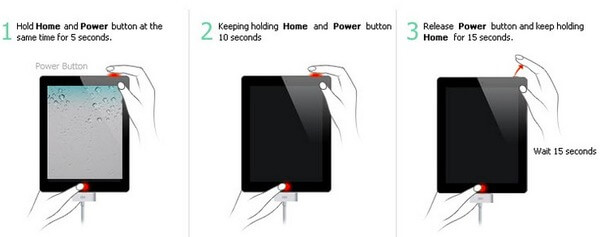
Για ένα iPad χωρίς κουμπί Home: Πρώτα, πατήστε και αφήστε γρήγορα το κουμπί έντασης που βρίσκεται πιο κοντά στο Power κουμπί. Δεύτερον, επαναλάβετε την ενέργεια στο άλλο κουμπί έντασης. Τρίτον, πατήστε και κρατήστε πατημένο το Power κουμπί.
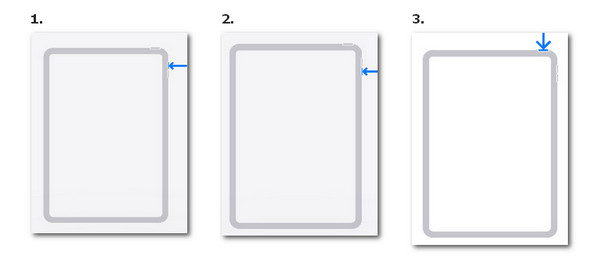
Επιλέξτε "Σύνοψη" και "Επαναφορά iPad" στο iTunes. Κάντε κλικ στην επιλογή "Επαναφορά" όταν ειδοποιηθείτε ότι το iTunes θα επαναφέρει εργοστασιακά το iPad σας στις προεπιλεγμένες ρυθμίσεις.
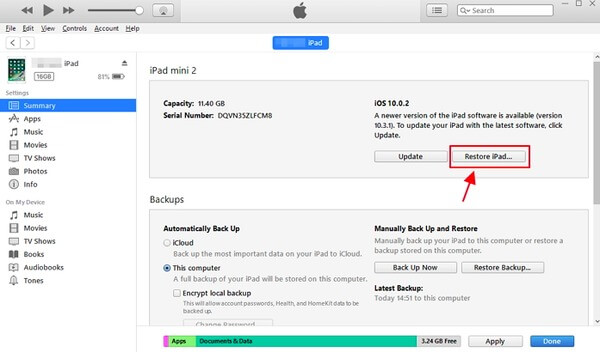
Πώς να επαναφέρετε το iPad με επαναφορά του κωδικού πρόσβασης Apple ID
Ενώ δεν μπορείτε να επαναφέρετε το iPad σας επειδή ξεχάσατε τον κωδικό πρόσβασης Apple ID, μπορείτε επίσης να το διορθώσετε μέχρι επαναφορά του Apple ID τον κωδικό πρόσβασης.
Βήμα 1Πηγαίνετε στο iforgot.apple.com μέσω του προγράμματος περιήγησής σας.
Βήμα 2Πληκτρολογήστε τον λογαριασμό σας Apple ID στη γραμμή "Εισαγάγετε το Apple ID σας".
Βήμα 3Επιλέξτε "Ο κωδικός μου" και κάντε κλικ στο "Επόμενο" για να μεταβείτε στην επόμενη σελίδα.
Εδώ θα αντιμετωπίσετε δύο επιλογές, "Λήψη email" και "Απάντηση σε ερωτήσεις ασφαλείας".
Μπορείτε να επαναφέρετε τον κωδικό πρόσβασης της Apple ID μέσω ερωτήσεων ασφαλείας ή να λάβετε σύνδεσμο επαναφοράς κωδικού πρόσβασης στο ηλεκτρονικό ταχυδρομείο ανάκτησης.
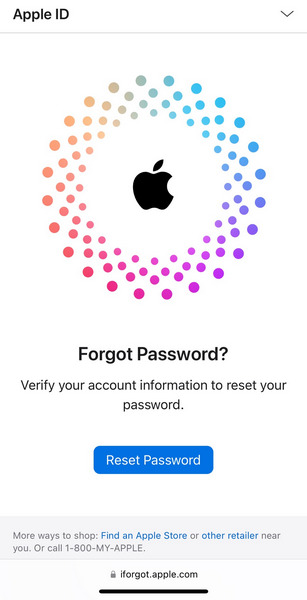
Μετά την επαναφορά του iPad σας, πρέπει απλώς να εισαγάγετε το αναγνωριστικό της Apple και τον επανακαθορισμένο κωδικό πρόσβασης στην εργοστασιακή επαναφορά του iPad απευθείας.
Μέρος 3. Πώς να επαναφέρετε το iPad με άλλα δύο εργαλεία
Πώς να επαναφέρετε το iPad και να παρακάμψετε τη σύνδεση Apple ID
Εάν ξεχάσετε τον λογαριασμό Apple ID ή τον λογαριασμό σας Ο κωδικός πρόσβασης Apple ID δεν λειτουργεί, αλλά θέλετε να επαναφέρετε το iPad και να παρακάμψετε την ενοχλημένη σύνδεση στο iCloud, η λύση είναι ακριβώς αυτή που χρειάζεστε.
Η Ανάκτηση Συστήματος iPadOS είναι το κλειδί για τη λύση.
Σας βοηθάει να επαναφέρετε το iPad στο εργοστάσιο χωρίς να εισάγετε το αναγνωριστικό ή τον κωδικό πρόσβασης της Apple και να παρακάμψετε την είσοδο Apple ID μετά την επαναφορά του iPad. Επιπλέον, μπορείτε επίσης να ωφεληθείτε πολύ ως εξής:
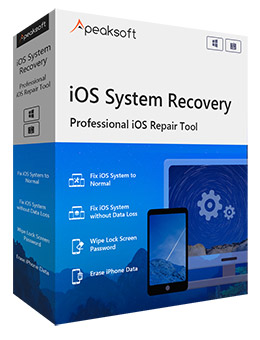
4,000,000 + Λήψεις
Βγάλτε επαγγελματικά το σύστημα iPadOS από διάφορες δυσκολίες.
Επαναφέρετε με ασφάλεια και εύκολα το iPad χωρίς επαγγελματικές δεξιότητες.
Ενημερώστε ή υποβαθμίστε το iPad στην υποστηριζόμενη τελευταία έκδοση iPadOS 17.
Επαναφέρετε το jailbroken iPad σε unjailbreak.
Δωρεάν λήψη του iPadOS System Recovery στον υπολογιστή σας. Έχει έκδοση Windows και Mac. Κατεβάστε την έκδοση που χρειάζεστε.
Εκτελέστε το iPadOS System Recovery και συνδέστε το iPad σας στον υπολογιστή με ένα καλώδιο USB. Επιλέξτε "Ipados System Recovery".
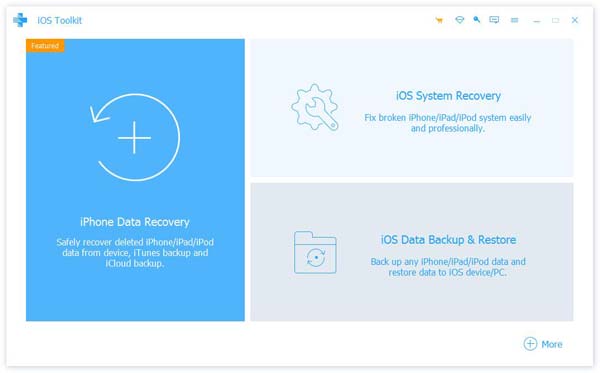 Βήμα 2 Επιλέξτε κατάσταση iPad
Βήμα 2 Επιλέξτε κατάσταση iPadΣτο αναδυόμενο παράθυρο, θα βρείτε πολλές μη φυσιολογικές καταστάσεις από το iPad. Ακόμα κι αν το iPad σας είναι κατεστραμμένο και δεν μπορεί να ενεργοποιηθεί, μπορείτε επίσης να το επαναφέρετε εύκολα κάνοντας κλικ στο κουμπί "Έναρξη" για να προηγηθεί.
 Βήμα 3 Βάλτε το iPad σε λειτουργία DFU ή ανάκτησης
Βήμα 3 Βάλτε το iPad σε λειτουργία DFU ή ανάκτησηςΕπιλέξτε "Advanced Mode" στο αναδυόμενο παράθυρο και "Confirm" για να ακολουθήσετε τις οδηγίες στην οθόνη για να τοποθετήσετε το iPad σε DFU ή Λειτουργία Recovery.
 Βήμα 3 Επαναφέρετε το iPad χωρίς Apple ID ή κωδικό πρόσβασης
Βήμα 3 Επαναφέρετε το iPad χωρίς Apple ID ή κωδικό πρόσβασηςΑφού λάβετε το iPad στη λειτουργία DFU ή ανάκτησης, θα δείτε ότι θα πάτε στη διεπαφή ελέγχου πληροφοριών μοντέλου.
Τροποποιήστε τις πληροφορίες του iPhone, όπως κατηγορία, τύπο, μοντέλο και έκδοση iPadOS.
Στη συνέχεια, κάντε κλικ στο "Επιδιόρθωση" για να ξεκινήσετε τη λήψη του υλικολογισμικού και την επαναφορά του iPad στις εργοστασιακές ρυθμίσεις.
1. Για παράκαμψη της σύνδεσης iCloud μετά την επαναφορά του iPad, πρέπει να βεβαιωθείτε ότι το Find My iPad είναι απενεργοποιημένο. Εάν χρειάζεται απλώς να επαναφέρετε το iPad, τότε δεν έχει σημασία αν το Find My iPad είναι ενεργοποιημένο ή απενεργοποιημένο.
2. Κατά την επιλογή της έκδοσης iPadOS, μπορείτε να επιλέξετε οποιαδήποτε έκδοση iPadOS που υποστηρίζει το iPad σας. Για παράδειγμα, μπορείτε να επιλέξετε iPadOS 17, iPadOS 16 ή άλλα, ακόμα κι αν το iPad Pro εκτελούσε σε iPadOS 13. Με άλλα λόγια, θα μπορούσατε να ενημερώσετε το iPad σας ή να το υποβαθμίσετε εύκολα.
3. Η κατάσταση για προχωρημένους κλειδώνει ξανά το ξεκλειδωμένο δίκτυό σας και επαναφέρετε το iPad σας σε κατάσταση χωρίς διακοπή.
Πώς να επαναφέρετε το iPad στις εργοστασιακές ρυθμίσεις διαγράφοντας όλα τα περιεχόμενα και τις ρυθμίσεις
Αυτός είναι ο ευκολότερος τρόπος για να σας βοηθήσουμε να επαναφέρετε το iPad όταν δεν έχετε αναγνωριστικό ή κωδικό πρόσβασης της Apple.
iPhone Γόμα είναι το κλειδί αυτό που χρειάζεστε για να ξεκλειδώσετε τον τρόπο.
Σημείωση: Συμβάλλει μόνο στην επαναφορά του iPad, αλλά εξακολουθείτε να χρειαστεί να συνδεθείτε με το Apple ID και τον κωδικό πρόσβασης μετά την επαναφορά των εργοστασιακών ρυθμίσεων του iPad.
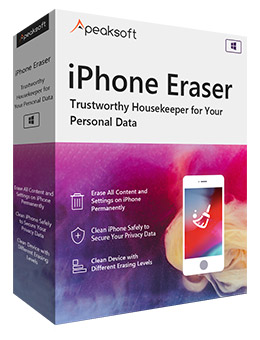
4,000,000 + Λήψεις
Επαναφέρετε το iPad Pro, Air 5/4/3/2/1, mini 6/5/4/3/2/1, iPad στις εργοστασιακές ρυθμίσεις χωρίς Apple ID ή κωδικό πρόσβασης.
Επαναφέρετε το iPad στις εργοστασιακές ρυθμίσεις και ελευθερώστε το χώρο αποθήκευσης iPad απευθείας.
Η απλή διεπαφή επιτρέπει στους χρήστες να επαναφέρουν το iPad εύκολα.
Συμβατό με το πιο πρόσφατο iPadOS 17.
Κατεβάστε και εγκαταστήστε αυτό το εργαλείο επαναφοράς iPad στον υπολογιστή σας. Χρησιμοποιήστε το καλώδιο USB Light για να συνδέσετε το iPad και τον υπολογιστή σας. Αφού συνδεθεί, αυτό το λογισμικό θα εντοπίσει αυτόματα το iPad σας.
 Βήμα 1Επιλέξτε επίπεδο διαγραφής
Βήμα 1Επιλέξτε επίπεδο διαγραφήςΑφού το πρόγραμμα αναγνωρίσει το iPad σας, θα σας δείξει τρεις επιλογές επιπέδου διαγραφής, Χαμηλή, Μέση και Υψηλή.
Όσο υψηλότερο είναι το επίπεδο διαγραφής, τόσο περισσότερες φορές η εφαρμογή αντικαθιστά το iPad σας. Επιλέξτε ένα κατάλληλο επίπεδο διαγραφής και μεταβείτε στο επόμενο βήμα.
 Βήμα 1Επαναφορά iPad
Βήμα 1Επαναφορά iPadΕάν είστε έτοιμοι, κάντε κλικ στο κουμπί "Έναρξη" για να ξεκινήσετε την επαναφορά του iPad σας και να διαγράψετε τα δεδομένα και τις ρυθμίσεις σας στο iPad σας. Στη συνέχεια, πρέπει να εισαγάγετε το "0000" για να επιβεβαιώσετε τη διαγραφή και κάντε κλικ στο κουμπί "Διαγραφή" για να διαγράψετε όλα τα δεδομένα στη συσκευή σας.

Μέρος 4. Συμβουλές που πρέπει να διαβάσετε πριν και μετά την επαναφορά του iPad
Πριν επαναφέρετε το iPad στις εργοστασιακές ρυθμίσεις, είχατε καλύτερα αντίγραφα ασφαλείας των δεδομένων iPad σε προχωρημένους. Διαφορετικά, το iPad θα είναι άδειο και όλα τα δεδομένα θα φύγουν με τον άνεμο.
Για να δημιουργήσετε αντίγραφα ασφαλείας για το iPad γρήγορα και με ασφάλεια, μπορείτε να χρησιμοποιήσετε το Apeaksoft Δημιουργία αντιγράφων ασφαλείας και επαναφοράς δεδομένων iPados.
Είναι ένα ισχυρό εργαλείο διαχείρισης δεδομένων iPad που μπορείτε να δημιουργήσετε αντίγραφα ασφαλείας και να επαναφέρετε τα δεδομένα του iPad με ένα κλικ, ακριβώς όπως δείχνει το όνομά του.
Το iPadOS Data Backup & Restore είναι μια εξαιρετική εναλλακτική λύση στο iTunes, με την οποία μπορείτε να δημιουργήσετε αντίγραφα ασφαλείας του iPad χωρίς να αντικαταστήσετε το παλιό.
Επιπλέον, μπορείτε επίσης να χρησιμοποιήσετε την υπηρεσία αποκατάστασης iPad με ένα κλικ για να την επαναφέρετε αφού επαναφέρετε το iPad στις εργοστασιακές ρυθμίσεις χωρίς την Apple ID ή τον κωδικό πρόσβασης.
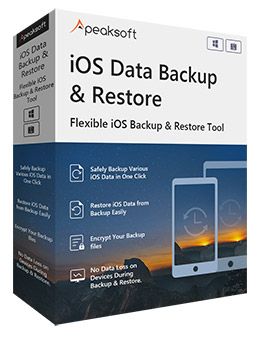
4,000,000 + Λήψεις
Ένα κλικ για δημιουργία αντιγράφων ασφαλείας και επαναφορά δεδομένων από οποιοδήποτε iPad σε Windows/Mac επιλεκτικά.
Κάντε προεπισκόπηση δεδομένων μετά τη δημιουργία αντιγράφων ασφαλείας ή πριν από την επαναφορά σε εργοστασιακή επαναφορά του iPad.
Καμία απώλεια δεδομένων κατά τη διαδικασία δημιουργίας αντιγράφων ασφαλείας και επαναφοράς.
Υποστηρίζει iPadOS 17/16/15/14/13 κ.λπ. και όλα τα μοντέλα iPad Pro, iPad Air 5/4/3/2/1, iPad Mini 6/5/4/3/2/1 και άλλες γενιές iPad .
Τρόπος δημιουργίας αντιγράφων ασφαλείας του iPad πριν από την επαναφορά χωρίς αναγνωριστικό της Apple
Βήμα 1 Εκτελέστε το iPados Data Backup & RestoreΔωρεάν λήψη και εγκατάσταση του προγράμματος δημιουργίας αντιγράφων ασφαλείας iPad στον υπολογιστή. Εκκινήστε το και επιλέξτε "iPadOS Data Backup". Χρησιμοποιήστε ένα καλώδιο USB Lightning για να συνδέσετε το iPad στον υπολογιστή. Επιλέξτε "Έναρξη" για πρόσβαση στους τύπους αρχείων του iPad σας.
 Βήμα 2 Επιλέξτε τύπους αρχείων για σάρωση
Βήμα 2 Επιλέξτε τύπους αρχείων για σάρωσηΠριν επαναφέρετε τις εργοστασιακές ρυθμίσεις ενός iPad χωρίς Apple ID ή κωδικό πρόσβασης iCloud, πρέπει να επιλέξετε τύπους αρχείων που θέλετε να επαναφέρετε. Αφού εντοπιστεί το iPhone σας από το iPadOS Data Backup & Restore, το πρόγραμμα θα εμφανίσει τους διαθέσιμους τύπους δεδομένων που μπορείτε να συγχρονίσετε.
 Βήμα 2 Δημιουργήστε αντίγραφα ασφαλείας δεδομένων από το iPad στον υπολογιστή πριν από την επαναφορά
Βήμα 2 Δημιουργήστε αντίγραφα ασφαλείας δεδομένων από το iPad στον υπολογιστή πριν από την επαναφοράΚάντε κλικ στο κουμπί "Επόμενο" και ορίστε ένα φάκελο προορισμού. Πατήστε το κουμπί "Δημιουργία αντιγράφων ασφαλείας" για να δημιουργήσετε αντίγραφα ασφαλείας δεδομένων iPad στον υπολογιστή χωρίς απώλεια δεδομένων. Αργότερα, μπορείτε επίσης να κάνετε προεπισκόπηση του αντιγράφου ασφαλείας του iPad σας λεπτομερώς.

Μετά την επαναφορά ενός iPad με ξεχασμένο Apple ID ή κωδικό πρόσβασης, μπορείτε να μεταβείτε στο iPadOS Data Backup & Restore στο επαναφέρετε τα διαγραμμένα δεδομένα χωρίς μια ταλαιπωρία, πάρα πολύ.
Μέρος 5. Συχνές ερωτήσεις για την επαναφορά του iPad χωρίς Apple ID
Πώς μπορώ να αναγκάσω το iPad μου να κάνει επαναφορά εργοστασιακών ρυθμίσεων;
Μπορείτε να χρησιμοποιήσετε τις Ρυθμίσεις για να επαναφέρετε το iPad σας. Πρώτα, ανοίξτε ρυθμίσεις. Στη συνέχεια, πατήστε General. Στη συνέχεια, πατήστε Μεταφορά ή Επαναφορά iPad. Τέλος, πατήστε Διαγραφή όλου του περιεχομένου και ρυθμίσεων. Για περισσότερες λεπτομέρειες, διαβάστε πώς να το κάνετε επαναφέρετε το iPad.
Θα χάσω όλα τα δεδομένα μου εάν επαναφέρω το iPad μου;
Ναί. Η επαναφορά του iPad σημαίνει διαγραφή όλων των περιεχομένων και των ρυθμίσεων. Για να αποτρέψετε την απώλεια δεδομένων, παρακαλούμε backup iPad πριν την επαναφορά.
Πρέπει το iPad να χρησιμοποιεί Apple ID;
Όχι. Εάν δεν χρειάζεται να χρησιμοποιήσετε το iCloud ή να εγκαταστήσετε εφαρμογές, μπορείτε να χρησιμοποιήσετε το iPad χωρίς Apple ID.
Μπορείτε να παρακάμψετε το Κλείδωμα ενεργοποίησης του iPad χωρίς το Apple ID;
Όχι. Το κλείδωμα ενεργοποίησης είναι μια λειτουργία ασφαλείας για την αποτροπή κλοπής και μη εξουσιοδοτημένης πρόσβασης σε ένα iPad. Είναι αδύνατο να παρακάμψετε το Κλείδωμα ενεργοποίησης του iPad χωρίς το αρχικό αναγνωριστικό της Apple και τον κωδικό πρόσβασης.
Μπορώ να ακυρώσω μια επαναφορά εργοστασιακών ρυθμίσεων σε εξέλιξη;
Όχι. Μόλις ξεκινήσετε μια επαναφορά εργοστασιακών ρυθμίσεων στο iPad σας, δεν μπορεί να ακυρωθεί ή να αναιρεθεί. Είναι σημαντικό να βεβαιωθείτε ότι έχετε δημιουργήσει αντίγραφα ασφαλείας για τυχόν σημαντικά δεδομένα πρώτα.
Συμπέρασμα
Αυτή η ανάρτηση σάς επιτρέπει να μάθετε γρήγορα 5 εύχρηστες μεθόδους επαναφέρετε το iPad χωρίς Apple ID. Εάν θέλετε να ξοδεύετε λιγότερο χρόνο και ενέργεια, μπορείτε να δοκιμάσετε το Apeaksoft iOS Unlocker για να επαναφέρετε το iPad σας σε λίγα λεπτά χωρίς περιορισμούς. Εάν αυτή η ανάρτηση είναι χρήσιμη για εσάς, μοιραστείτε τη με άλλους που έχουν ανάγκη.








